在Excel数据处理领域,筛选是极为常用的功能,它能帮助我们从海量数据中精准定位所需信息。而在数据透视表中,有一种强大且便捷的筛选工具 —— 切片器,它能够通过直观的可视化按钮,让我们快速选择筛选条件,极大地提升数据交互和分析效率。今天,就为大家详细介绍切片器的使用方法。
一、插入切片器
打开已创建好的数据透视表,在数据透视表区域内任意点击一个数据单元格。此时,Excel 界面上方的选项卡中会出现一个【分析】选项卡。
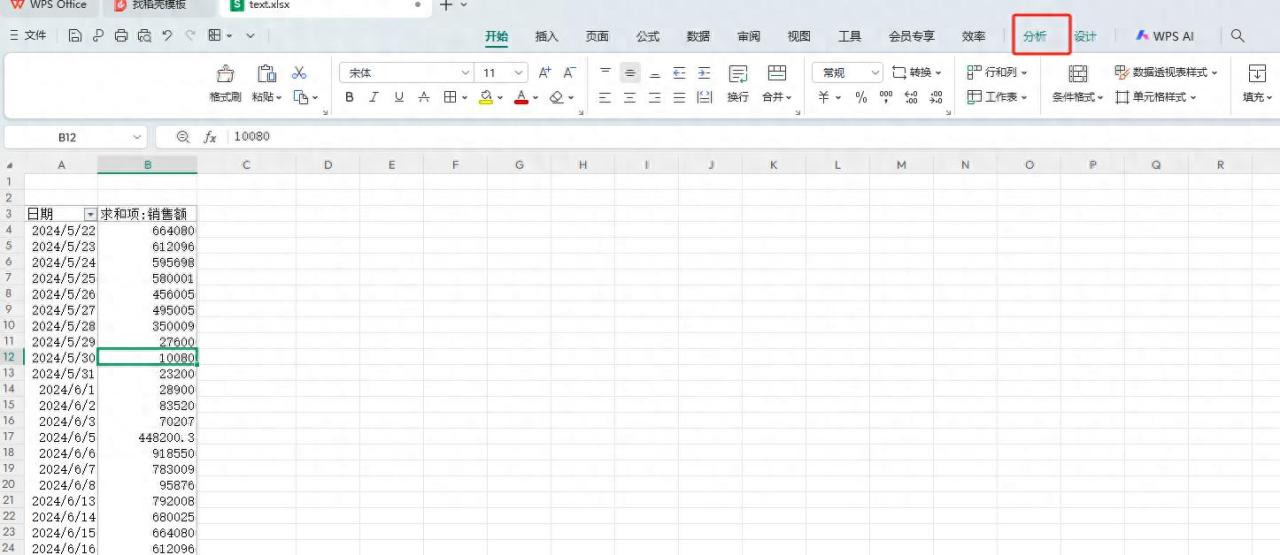
点击【分析】选项卡,在其下方众多功能中找到【插入切片器】按钮,点击它,随即会弹出创建切片器的界面。
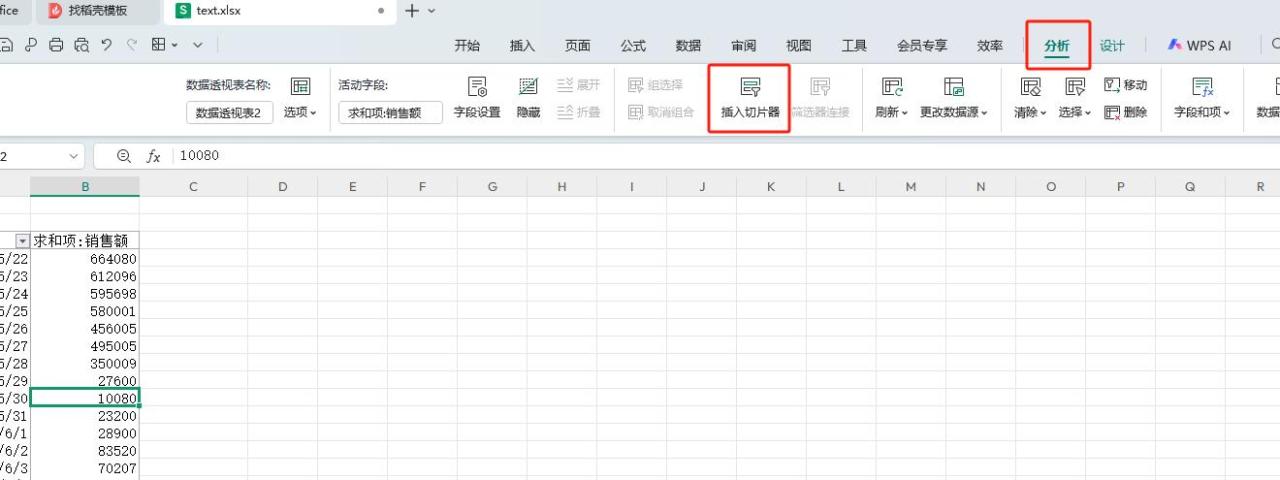
二、设置筛选条件
在创建切片器的界面中,会列出数据透视表中的各个字段。这时候,根据自己的分析需求勾选相应的筛选条件。例如,若你想要查看各个店铺的销售数据,那就勾选【店铺】字段。
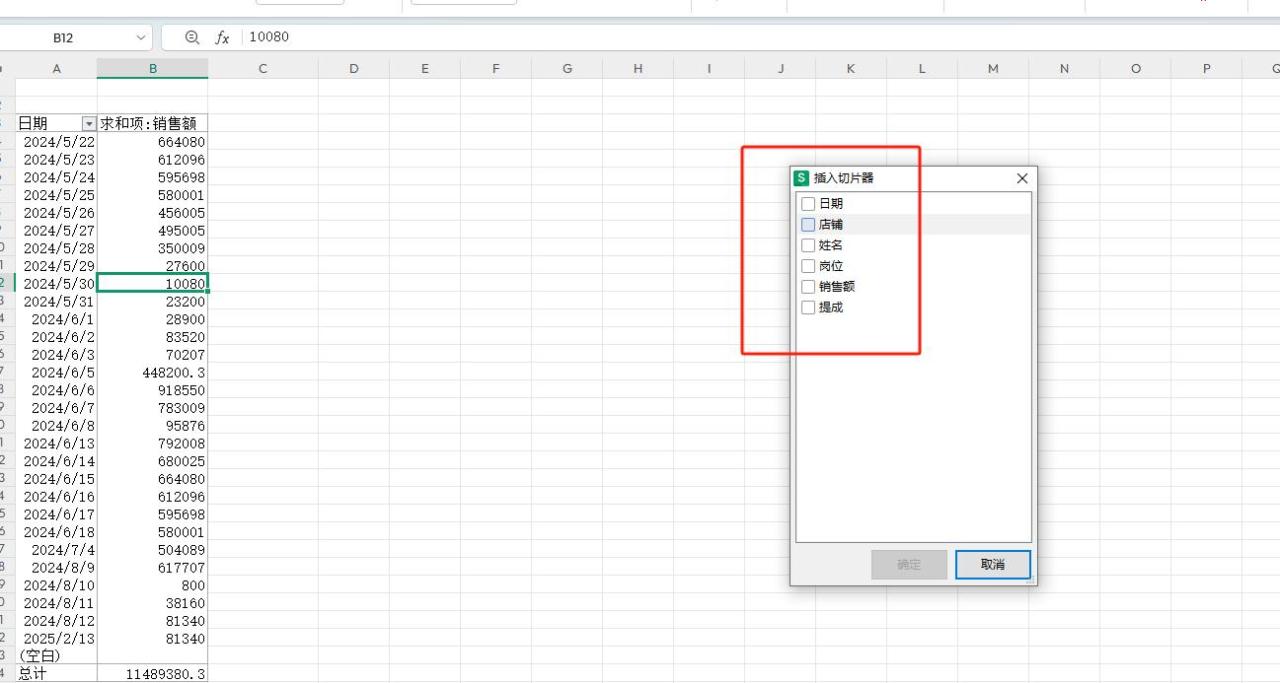
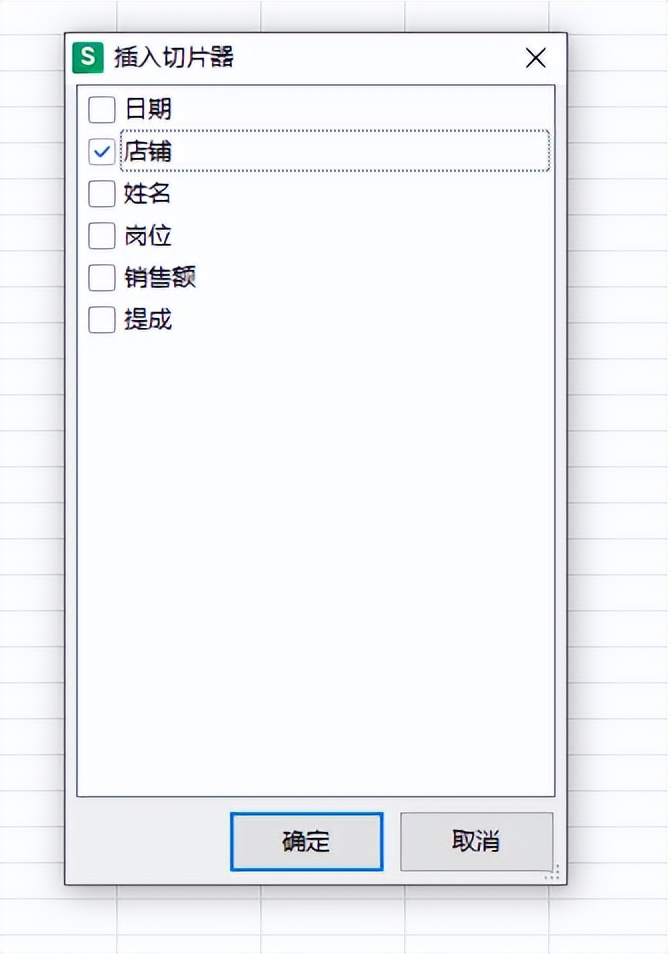
完成勾选后,点击【确定】按钮。此时,Excel 会自动在工作表中生成一个与所选字段对应的切片器。切片器上会显示该字段下的各个类别,如各个店铺的名称,每个类别都以一个按钮的形式呈现。
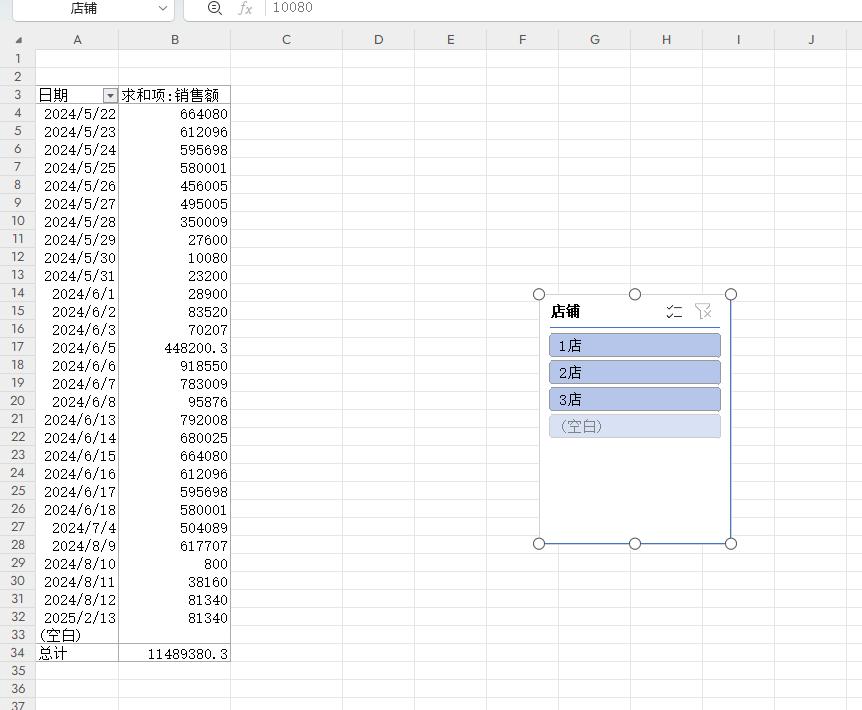
三、使用切片器筛选数据
点击切片器上的按钮,就能快速对数据透视表中的数据进行筛选。比如,点击某个店铺名称的按钮,数据透视表会立即只显示该店铺的相关销售数据,操作简单且直观,瞬间就能实现精准筛选。
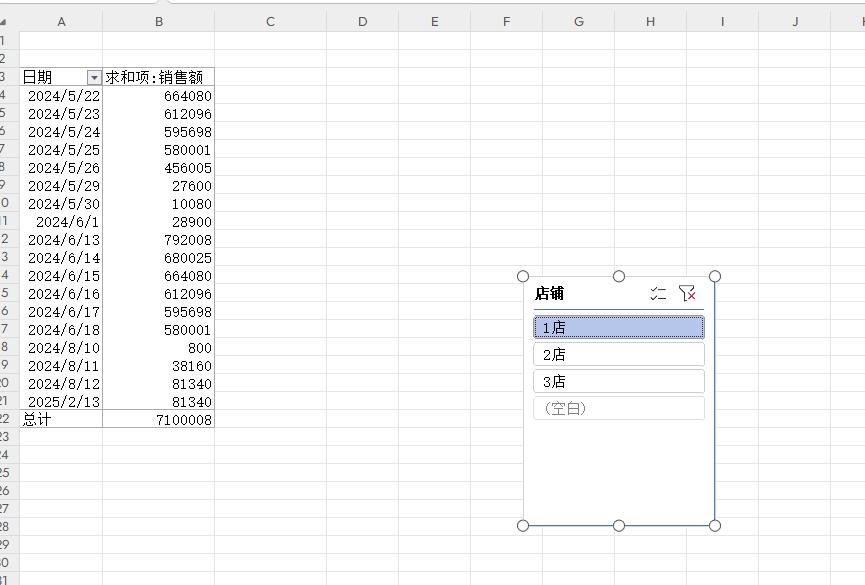
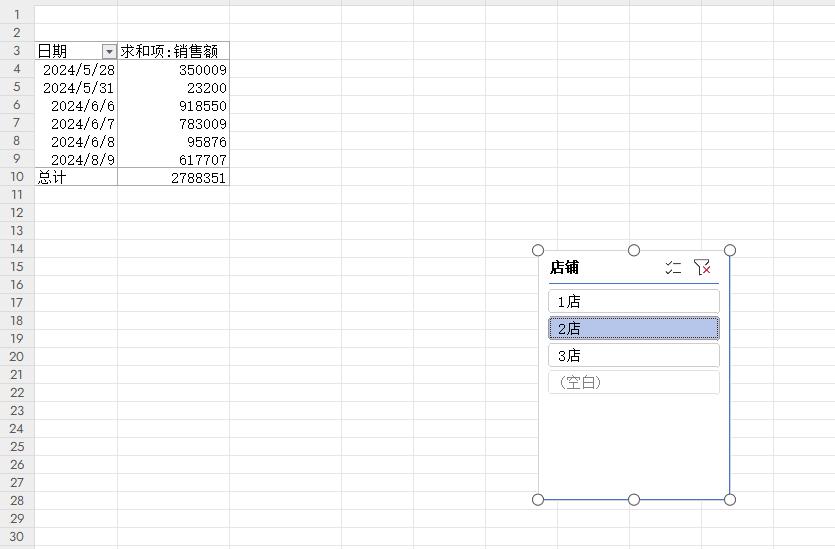
四、调整切片器位置与属性
位置调整:
若觉得切片器当前的位置影响查看或操作,可以使用鼠标直接拖拽切片器,将它移动到工作表中更合适的位置,方便进行数据筛选和分析。
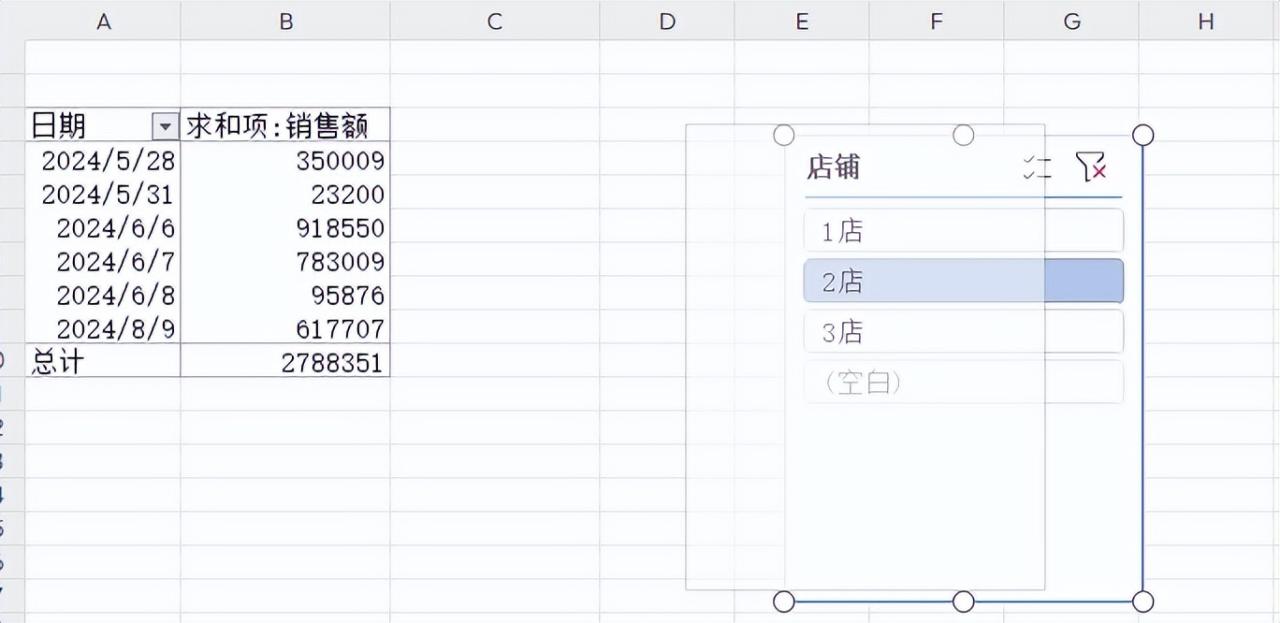
属性调整:
鼠标单击切片器,此时在Excel界面的右侧会弹出切片器的属性设置窗口。在这里,你可以对切片器的大小进行调整,让切片器的显示更加符合你的布局需求。同时,还能对切片器的各种属性进行设置,如颜色、样式、标题等,使切片器不仅实用,而且美观。
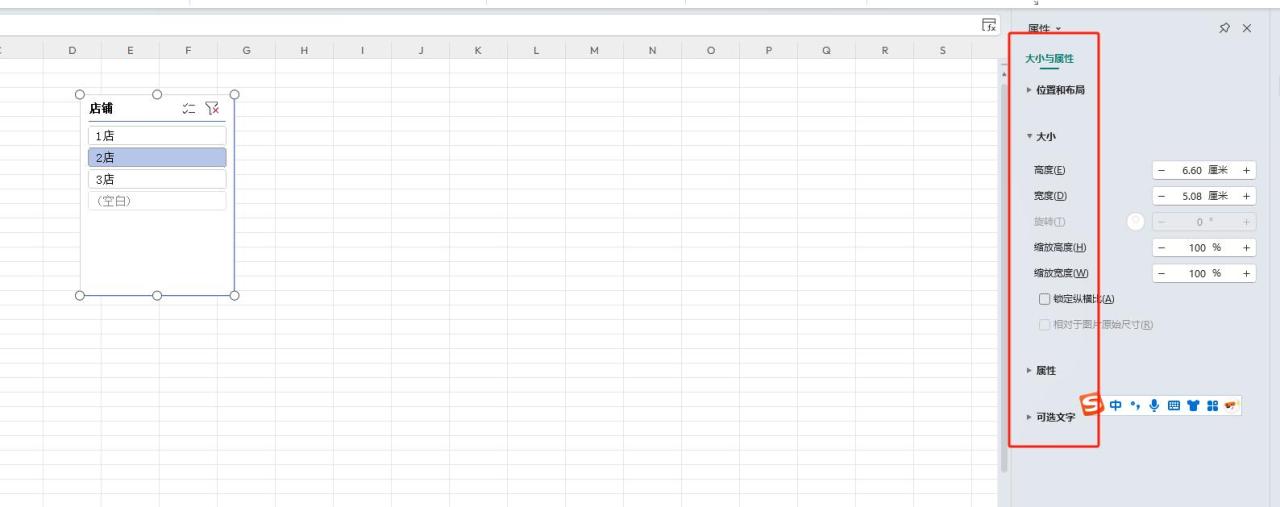
通过使用切片器,我们在数据透视表中筛选数据变得更加轻松、高效。无论是处理销售数据、财务数据,还是其他各类业务数据,切片器都能成为你数据处理和分析的得力助手,帮助你快速洞察数据背后的信息。赶紧动手在 Excel 中试试吧!










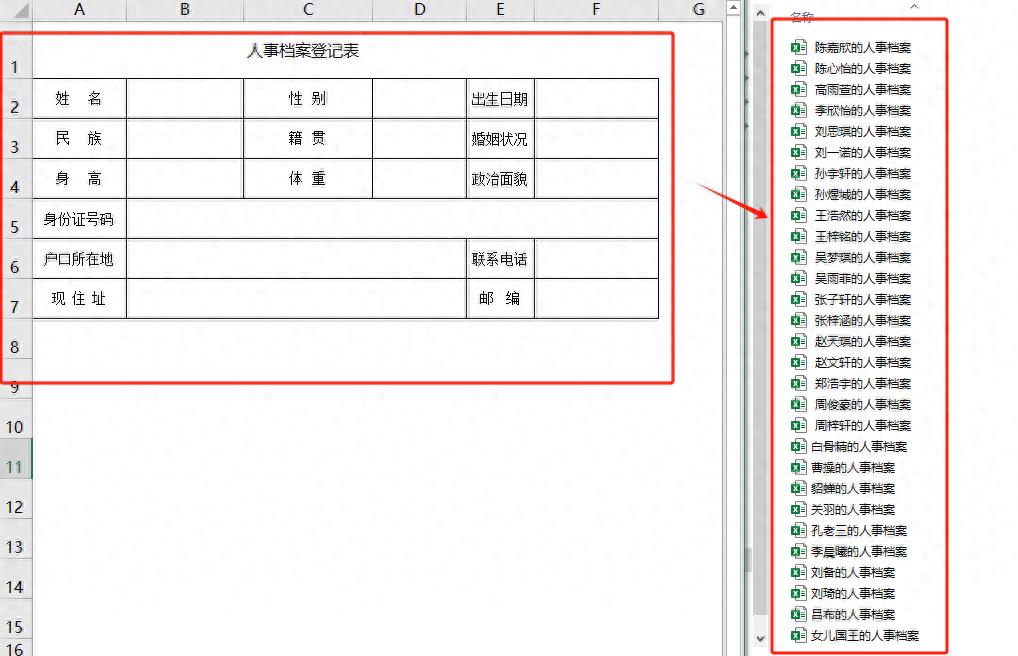

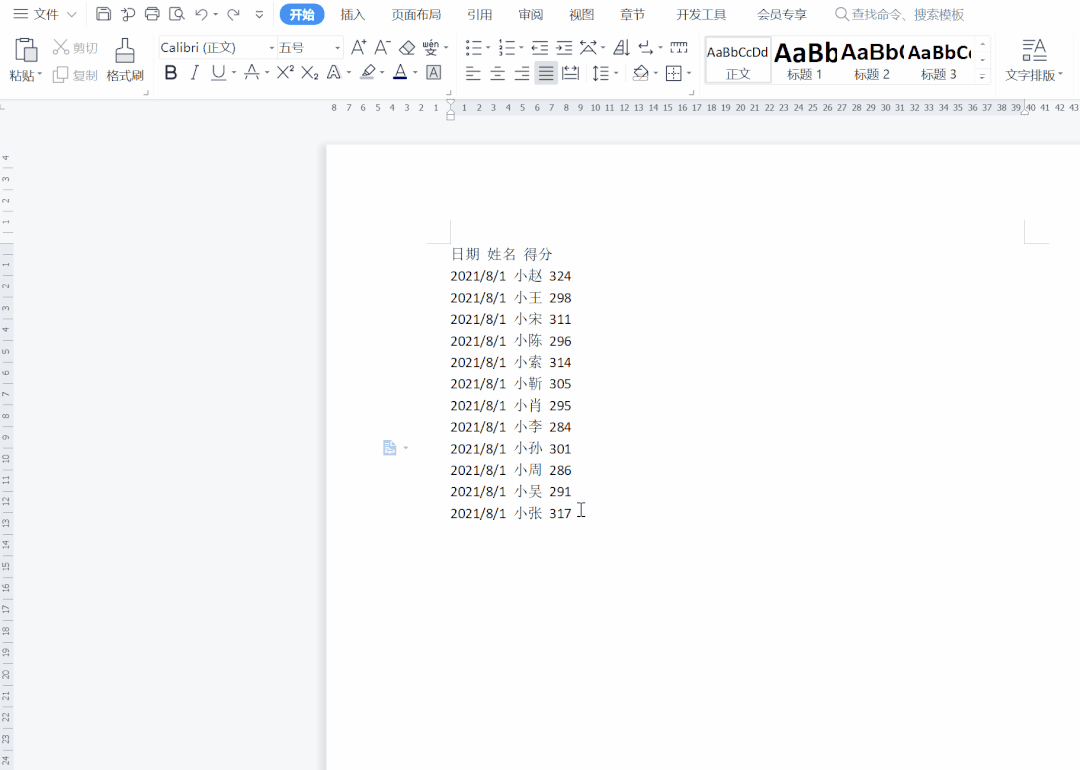

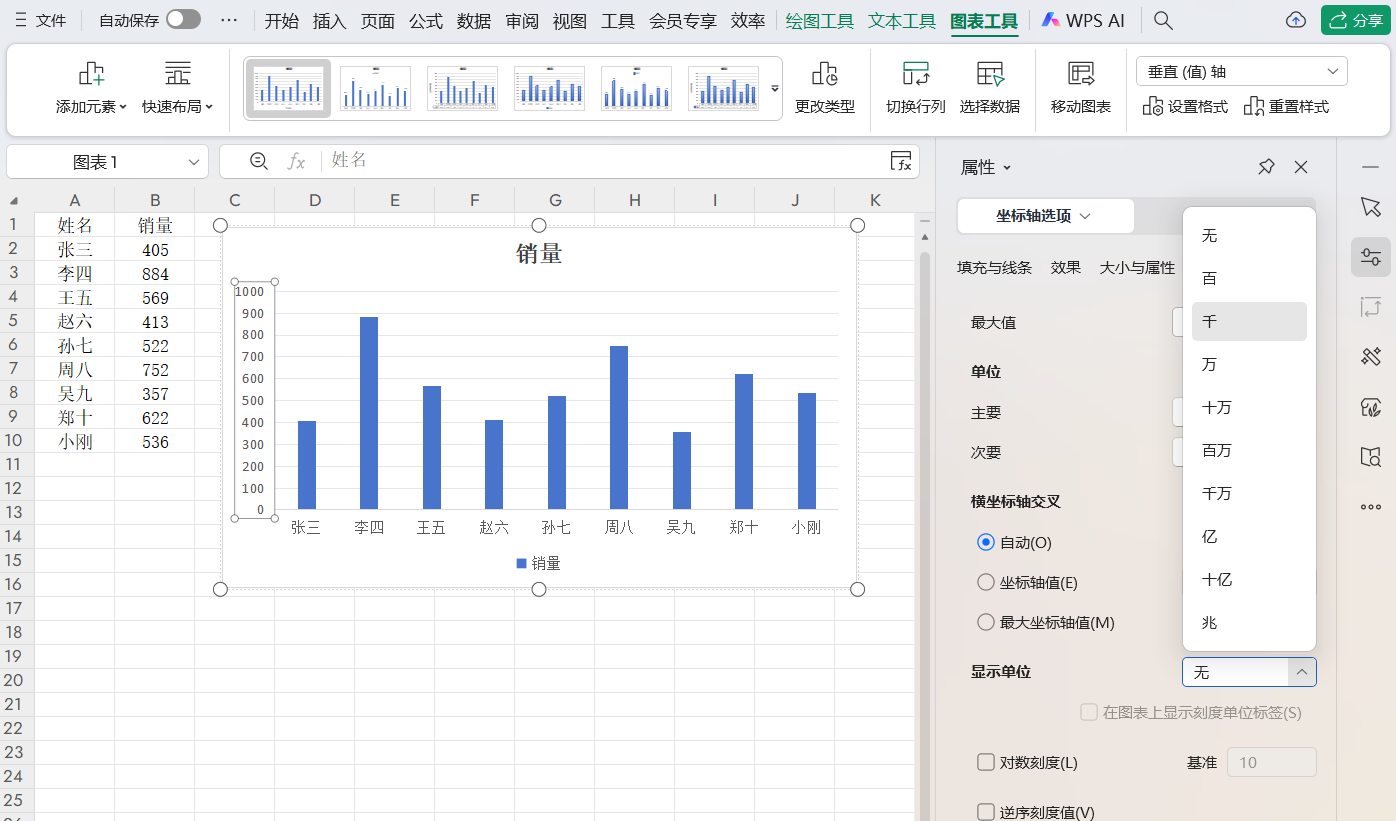
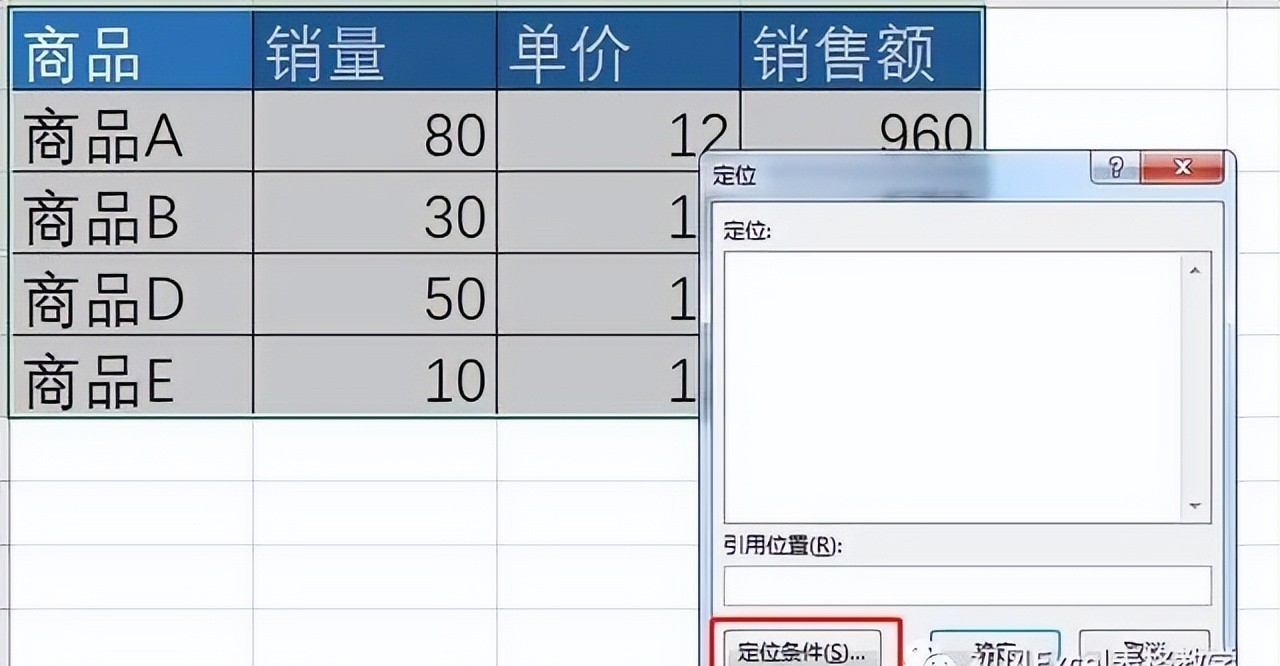
评论 (0)